今回はDLsiteのアフィリエイトのやり方を図解で解説していきます。
DLsiteは同人作品やコミック、ゲームが豊富に揃っているため、紹介もしやすく報酬も高めに設定されています。
ブログだけでなく、SNSなどでも紹介が可能です。
※もちろんDLsiteの登録や利用は無料です。
■DLsiteアフィリエイト
⇒https://www.dlsite.com/home/regist/partner
ブログがなくてもSNSアカウントだけでアフィリエイトできる?
SNSアカウントでアフィリエイトが可能です。
SNSアカウントを登録する場合は、アフィリエイト登録時にサイト名とURLを入力する部分があるので、サイト名は分かりやすい名前、URLは個別のユーザーページ・チャンネルページのURLで申請したらOKです。
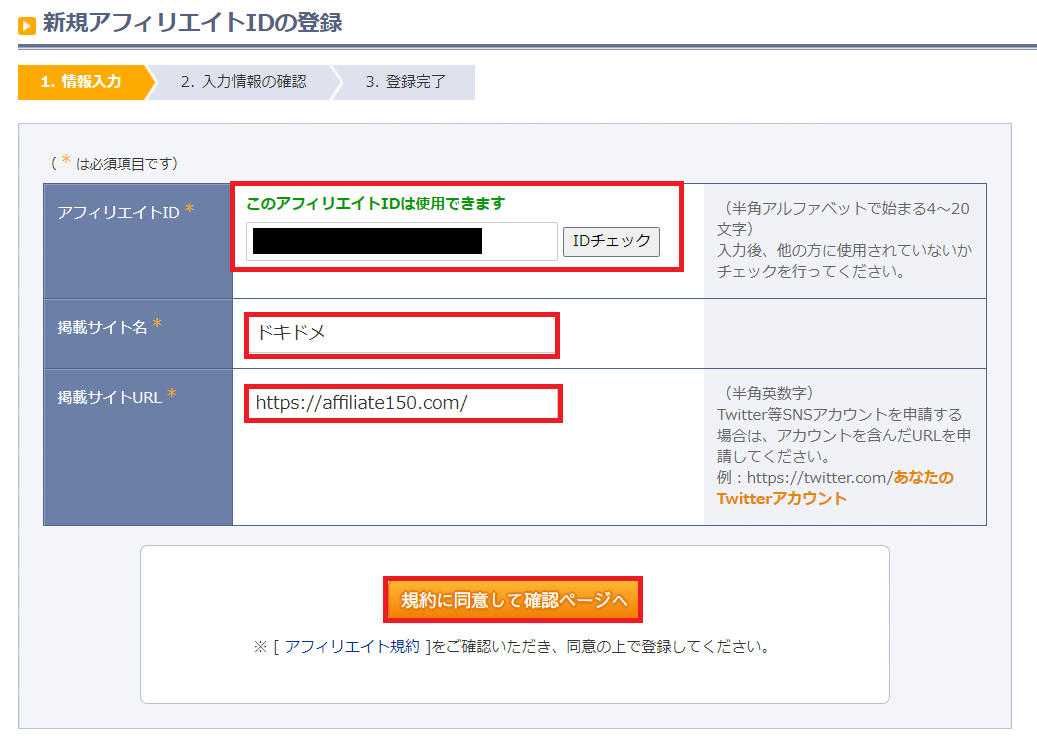
Twitter等のSNSアカウントの場合は、アカウントを含んだURLを申請してください。
その他のサイトにつきましては、個別のユーザーページ・チャンネルページのURLを申請してください。例:https://twitter.com/あなたのTwitterアカウント
DLsiteの報酬率と再訪問期間(Cookie)は?
DLsiteの紹介料ですが、マンガ・CG集が12.5%、ゲーム・ボイスが7.5%です。
Amazonや楽天のアフィリエイトと比較してもかなり高い紹介料となっています。
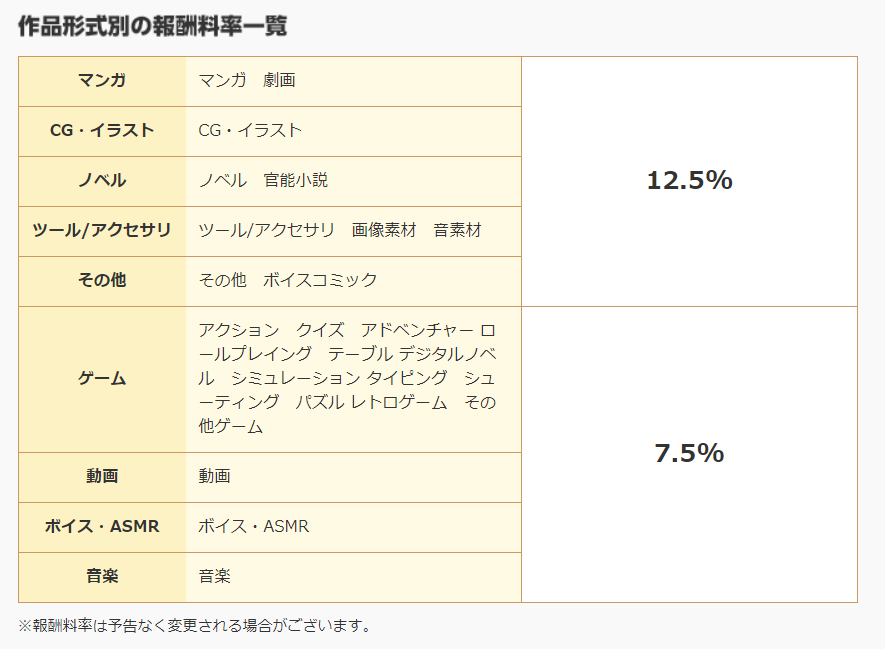
また、Cookie(アフィリエイトリンクの有効期限)の期間が30日もあり、紹介した商品とは全く別の商品が売れても成果となります。
簡単に言うとブログでAという商品を紹介し、訪問者がリンクをクリック、29日後にクリックした訪問者が紹介した商品ではないBという商品を購入しても成果になるということです。
DLsiteのアフィリエイター登録の流れ
DLsiteでアフィリエイトを始めるには無料のアフィリエイター登録が必要です。
アフィリエイター登録の流れは以下です。
- DLサイトのユーザー登録
- アフィリエイター登録
※もちろん登録も利用も無料です。
1.DLsiteのユーザー登録
DLsiteの無料会員登録ページへ移動します。
「ユーザー登録」をクリック。
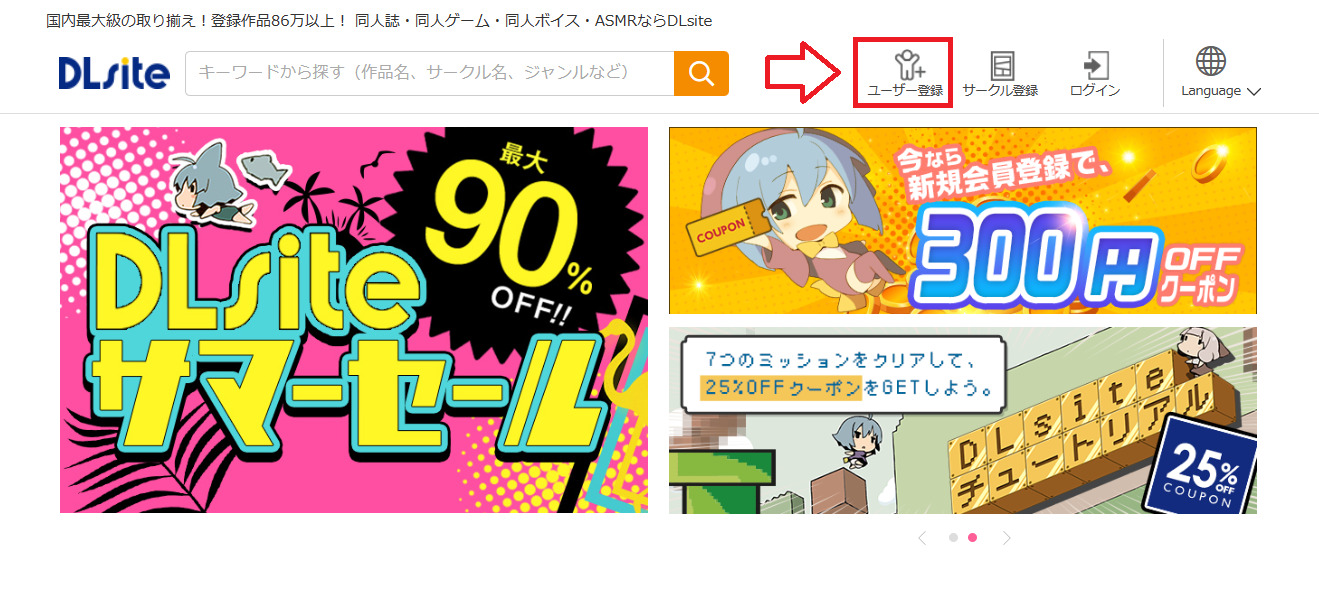
メールアドレスを入力して「確認メールを送信する」をクリック。
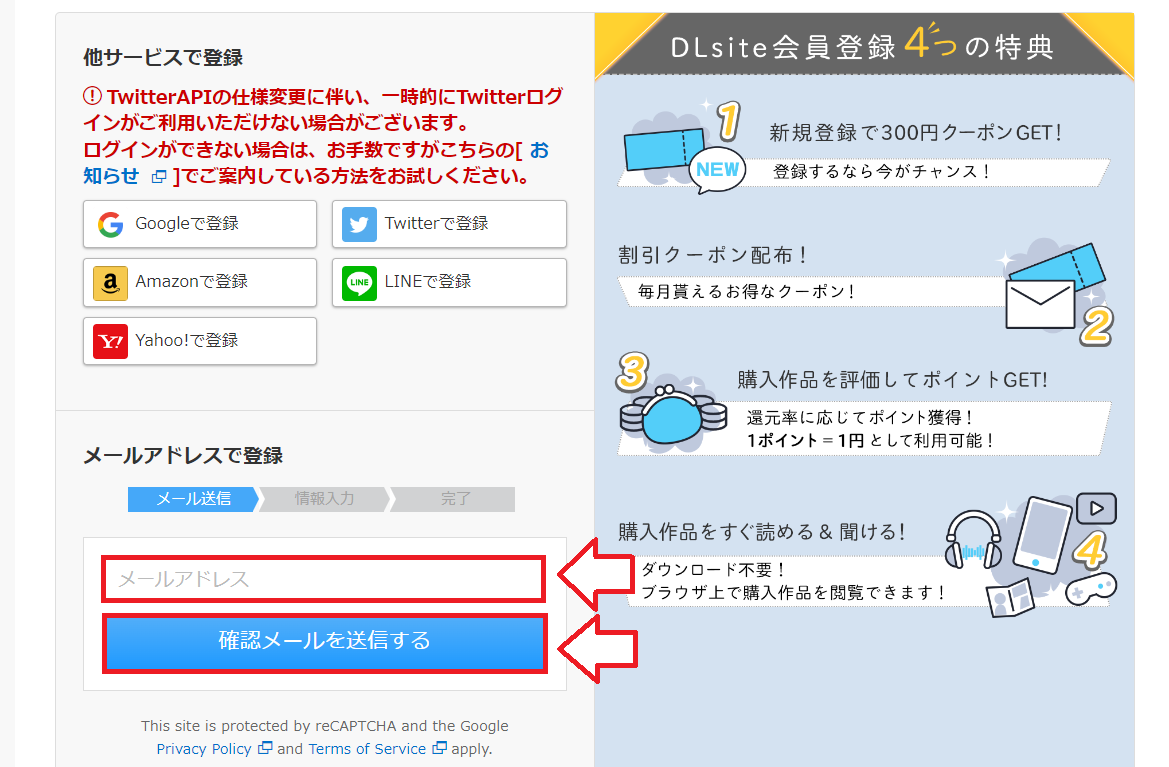
入力したメールアドレスに認証メールが届いているので、メール内の「ユーザー登録:情報入力ページへ」をクリック。
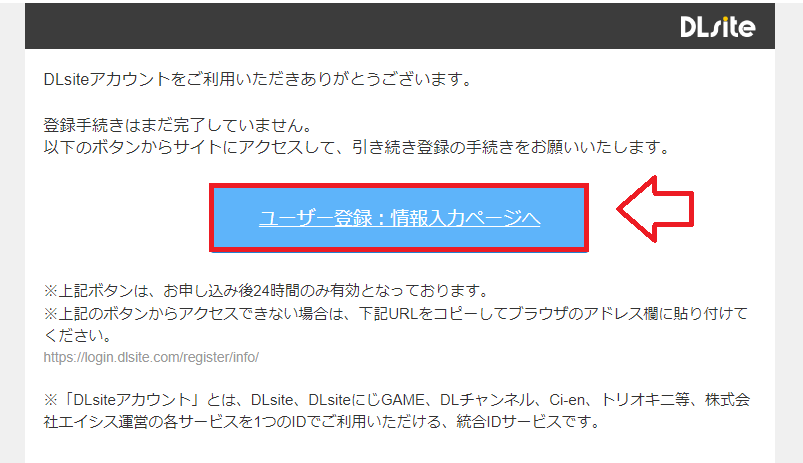
パスワードと生年月日を入力して「登録する」をクリック。
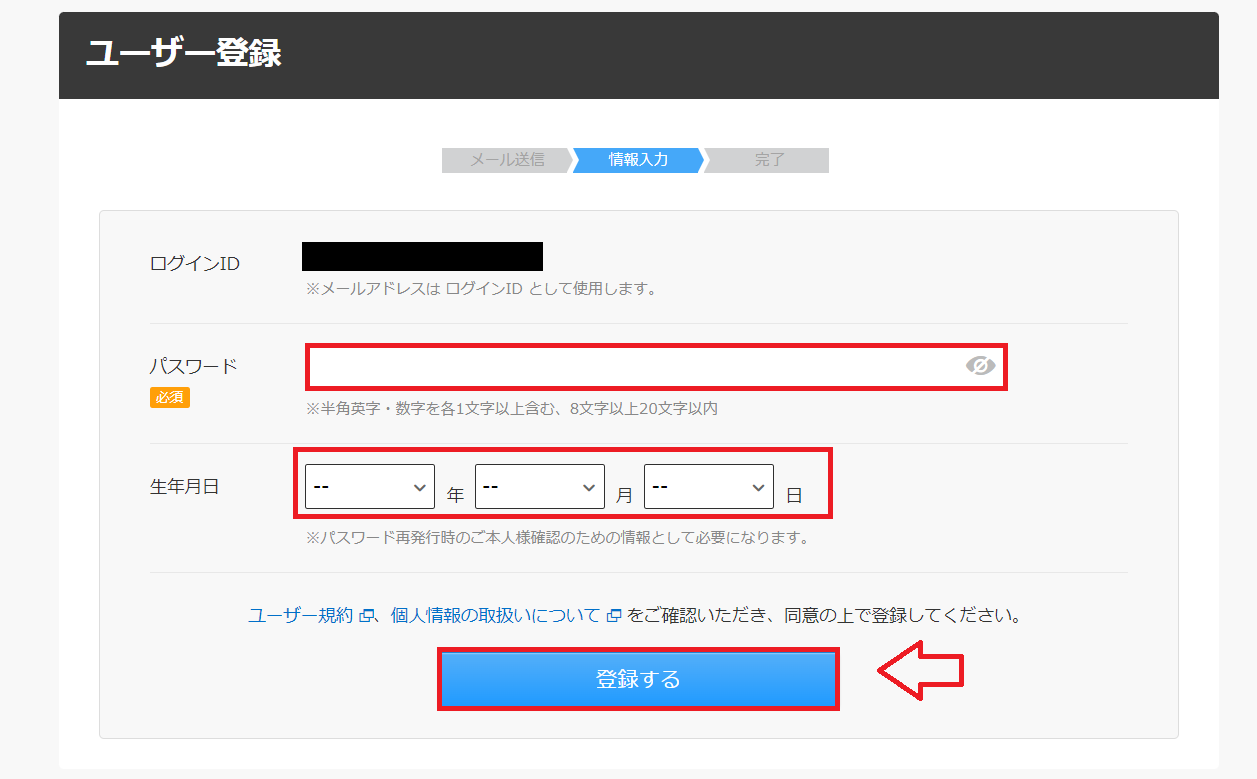
メールマガジンの受信の有無を選択して「登録する」をクリック。
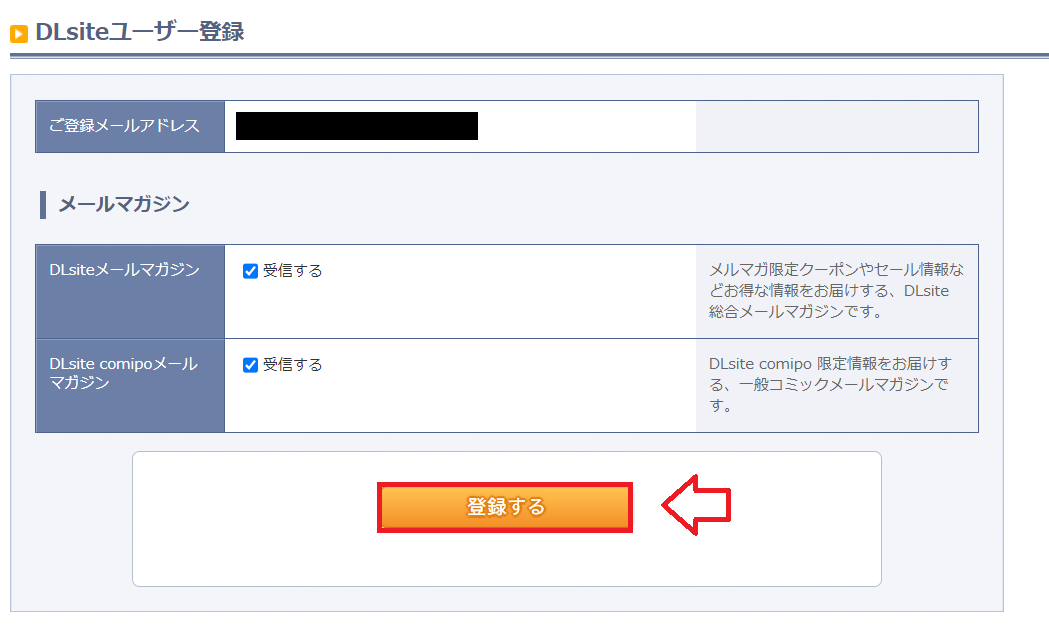
これでユーザー登録は完了です。
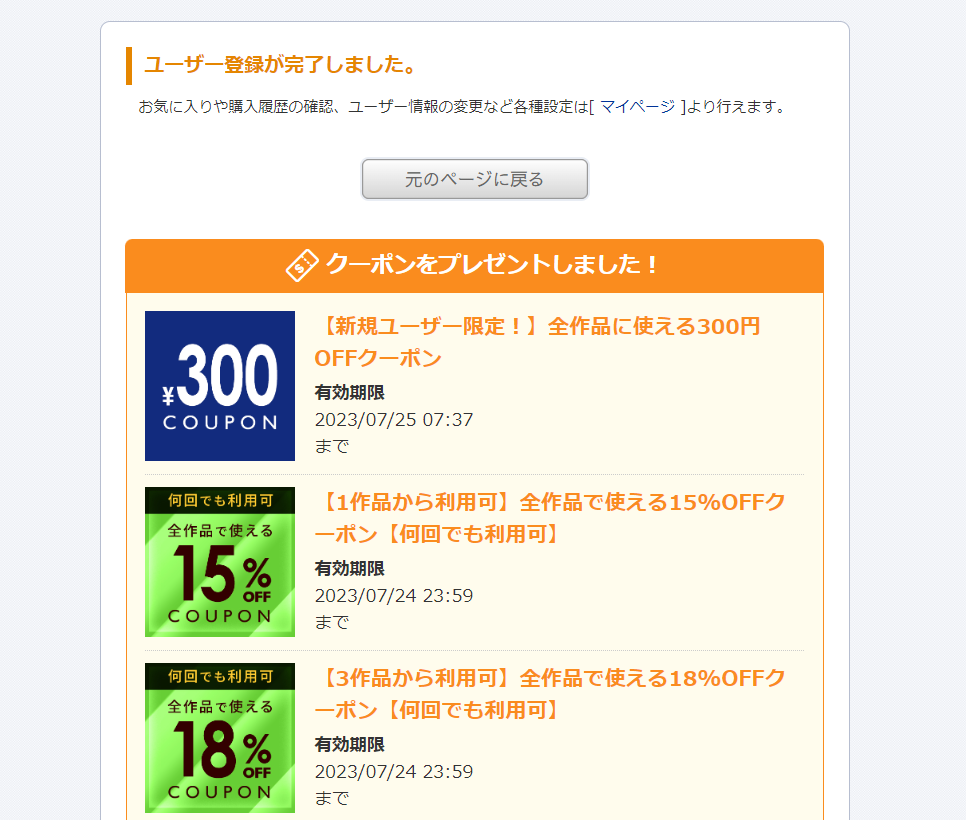
2.アフィリエイター登録
無料会員登録が済んだらアフィリエイター登録もしていきます。
DLsiteのアフィリエイト会員登録ページへ移動します。
■DLsiteアフィリエイト会員登録ページ
⇒https://www.dlsite.com/home/regist/partner
使用したいアフィリエイトIDを入力してIDチェック、サイト名、URLを入力、「利用規約に同意して確認ページへ」をクリック。
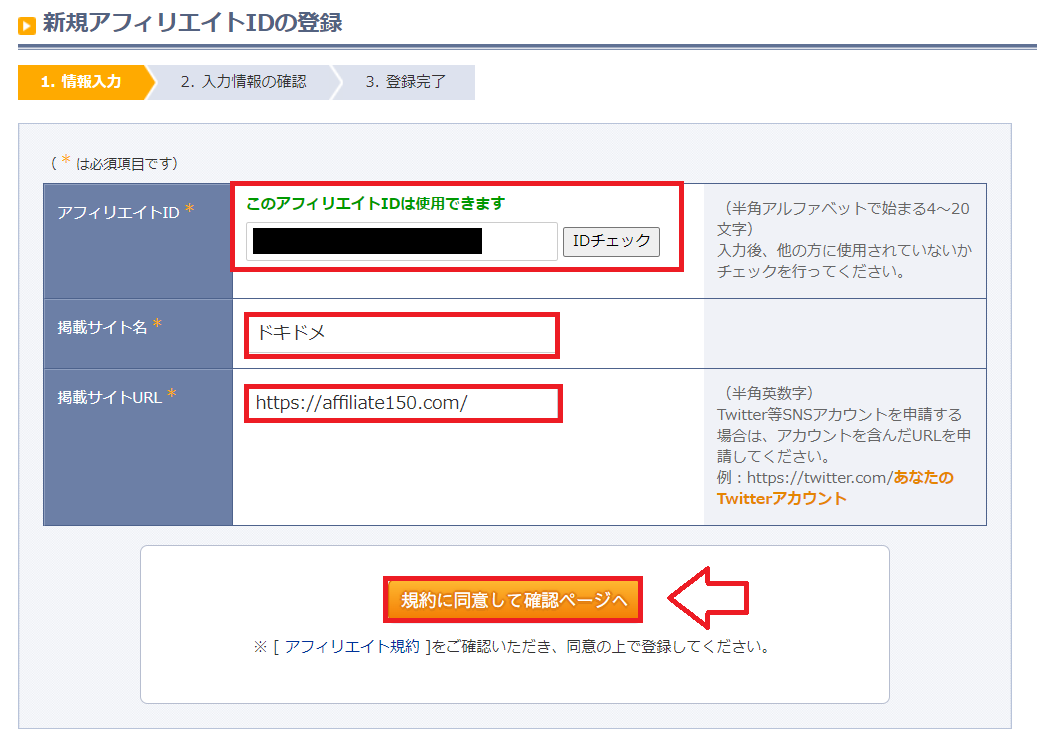
アフィリエイトIDは誰のどのサイトから売れたのか?を識別するためのIDです。
アフィリエイトリンクにはこのアフィリエイトIDが含まれます。
確認ページになるので間違いなければ「送信する」をクリック。
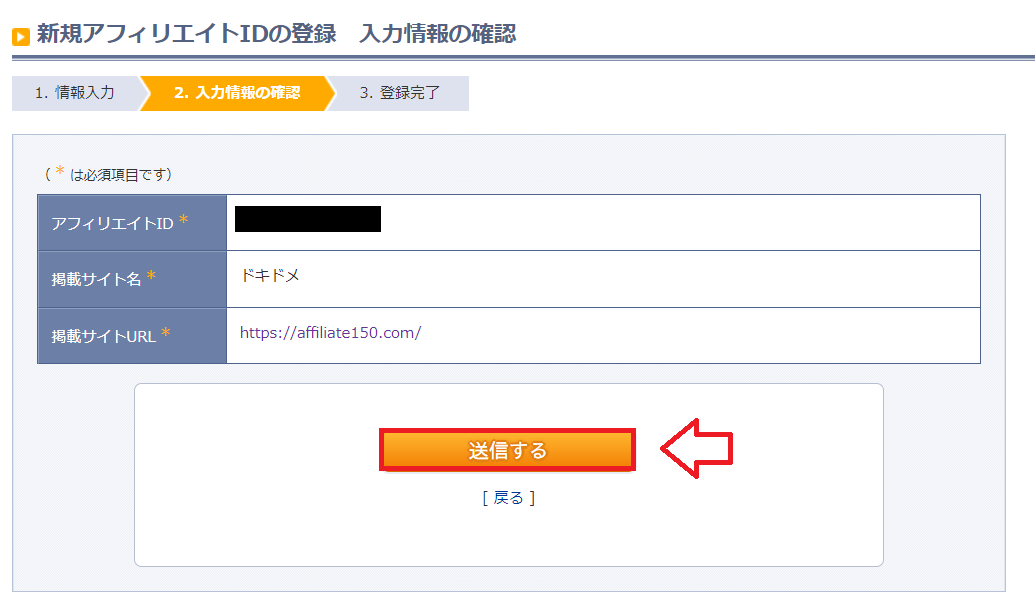
以上で登録が完了、登録したサイトが審査されます。
登録したサイトの審査 何日くらいで結果が出る?
登録サイトの審査については1~2営業日と書かれています。
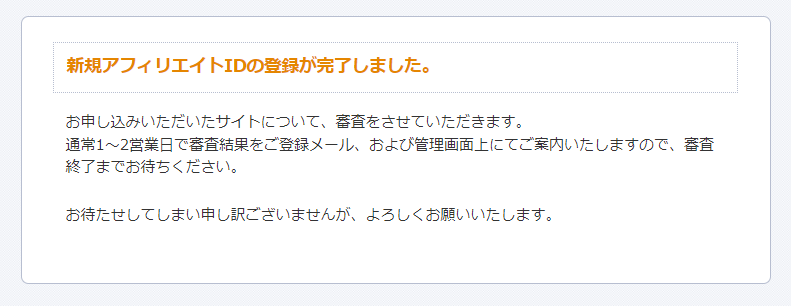
実際に私が登録したのが、土曜日でしたが、その日の内に結果がきました。
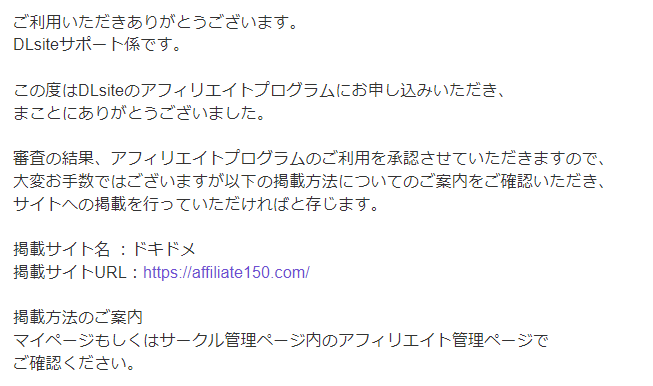
審査に合格したらDLsiteのアフィリエイトを始めることができます。
DLsiteでのリンク作成方法と貼り付け方
DLsiteでのリンク作成方法は大きく3タイプあります。
- 個別商品の紹介リンク
- 販売フロア別の紹介リンク
- 特定のページの紹介リンク
それぞれ、「バナーリンク」「テキストリンク」両方作成できます。
1.個別商品の紹介リンク作成方法
DLsiteから紹介したい商品の詳細ページを開き、右下のメニューから「アフィリエイトリンク作成」をクリック。
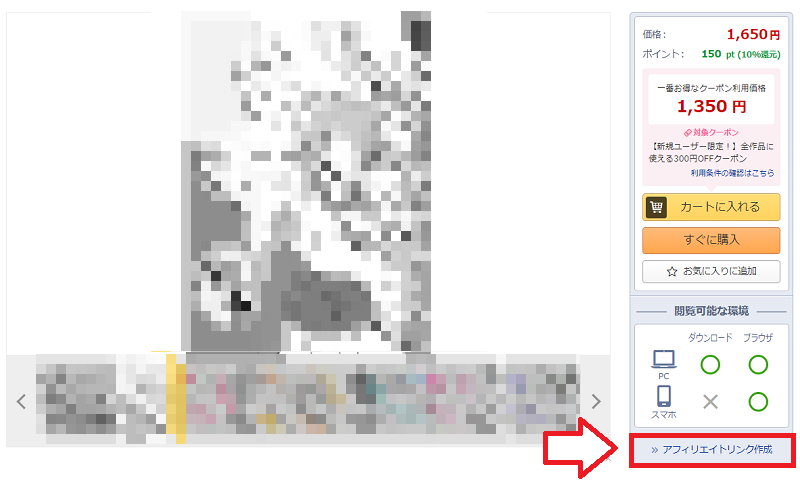
■テキストリンク作成する場合
掲載するサイトのアフィリエイトIDを選択して、作品名リンクのタグをコピーして貼り付け
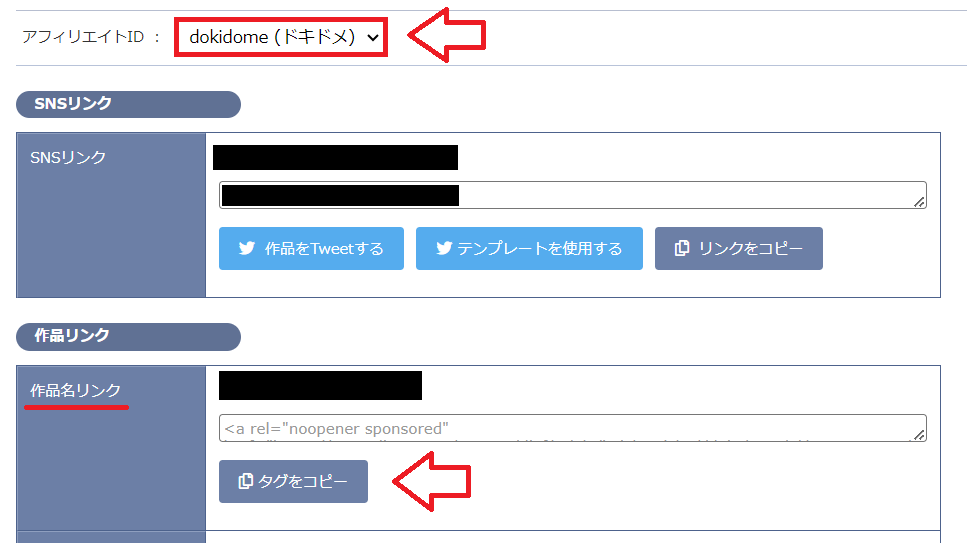
■バナーを作成する場合
好きな画像サイズのタグを選択してコピーして貼り付け。
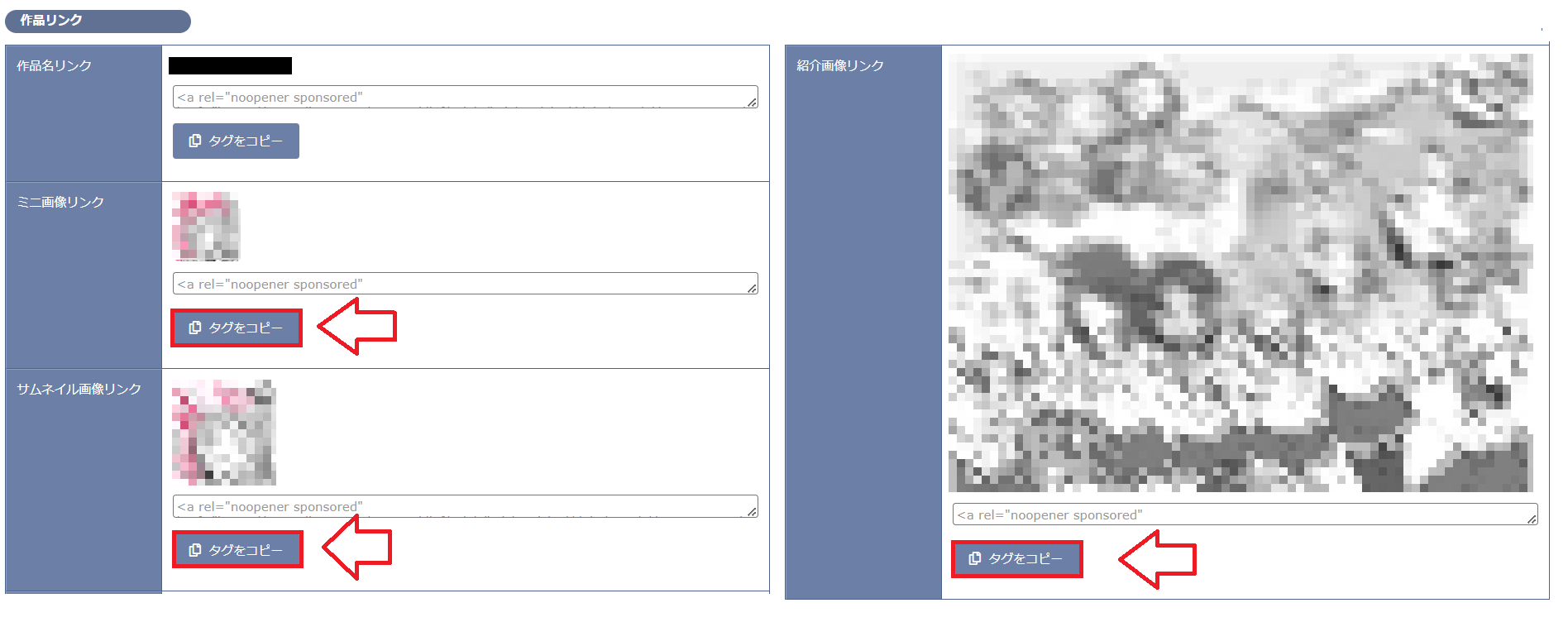
2.販売フロア別のリンク
DLsiteのアカウントメニューから「マイページ」を選択。
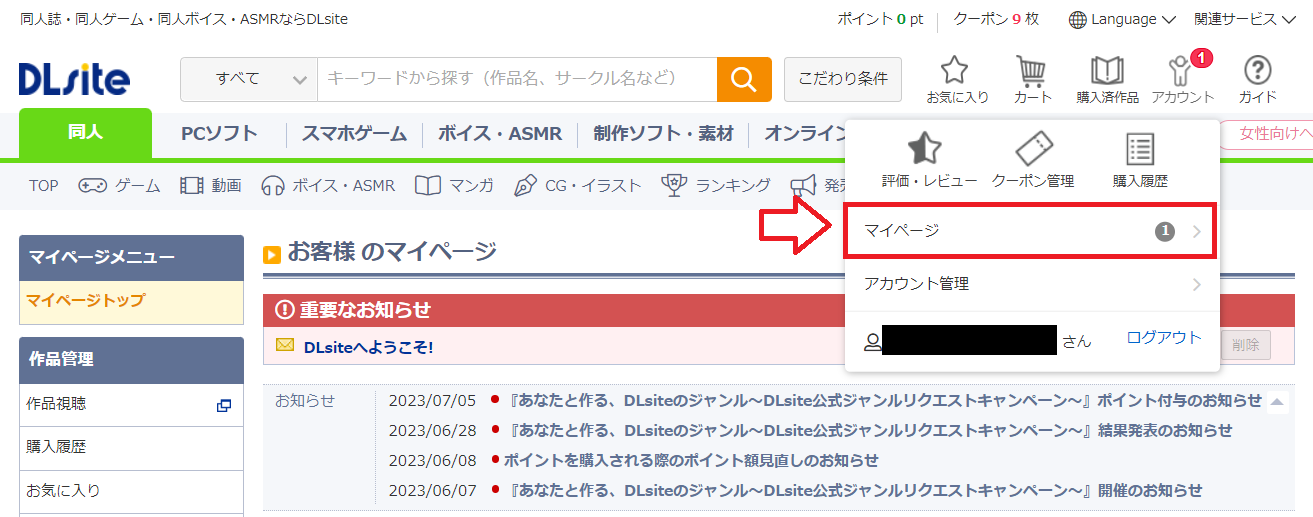
アフィリエイトの項目から「リンク作成」をクリック。
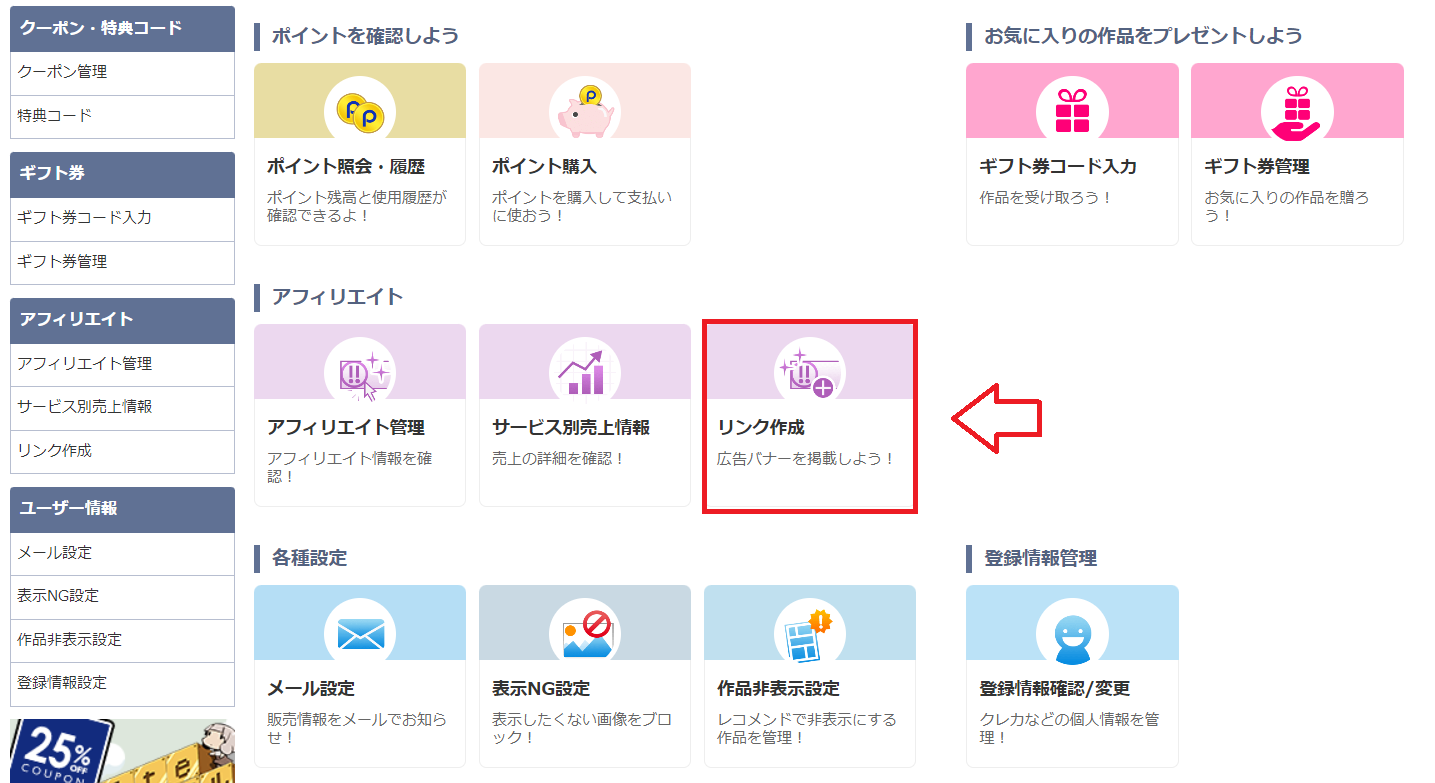
■テキストリンクを作成する場合
アフィリエイトID、リンクの飛び先(販売フロアのトップページ)を選択。
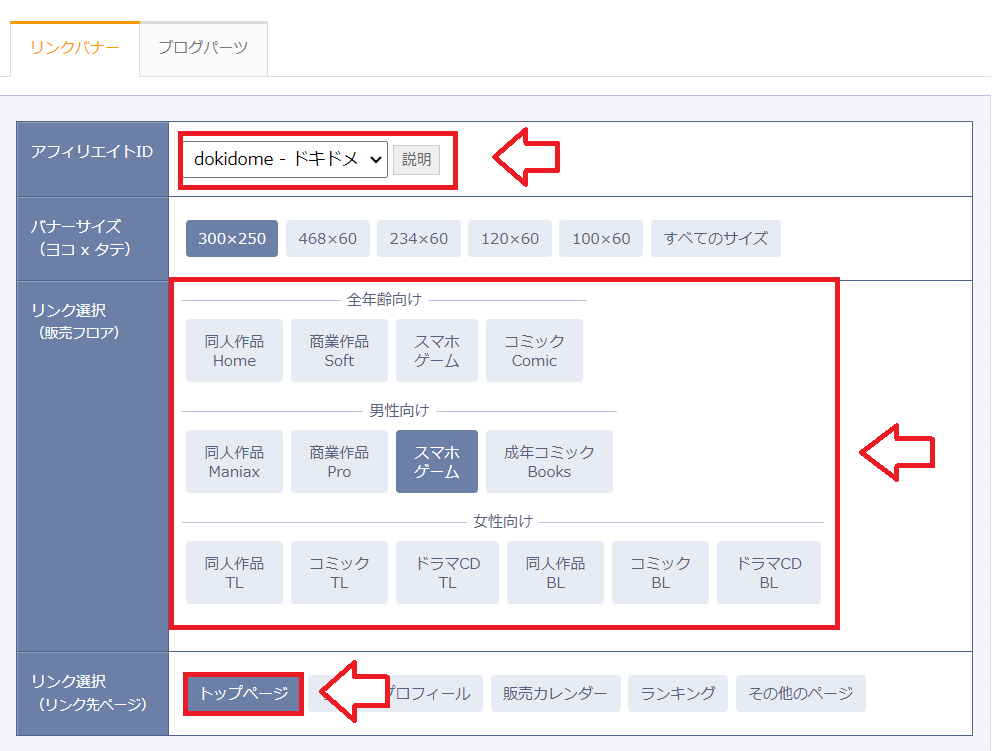
下にスクロールして「テキストリンク」という部分のタグをコピーしてブログなどに貼り付け。
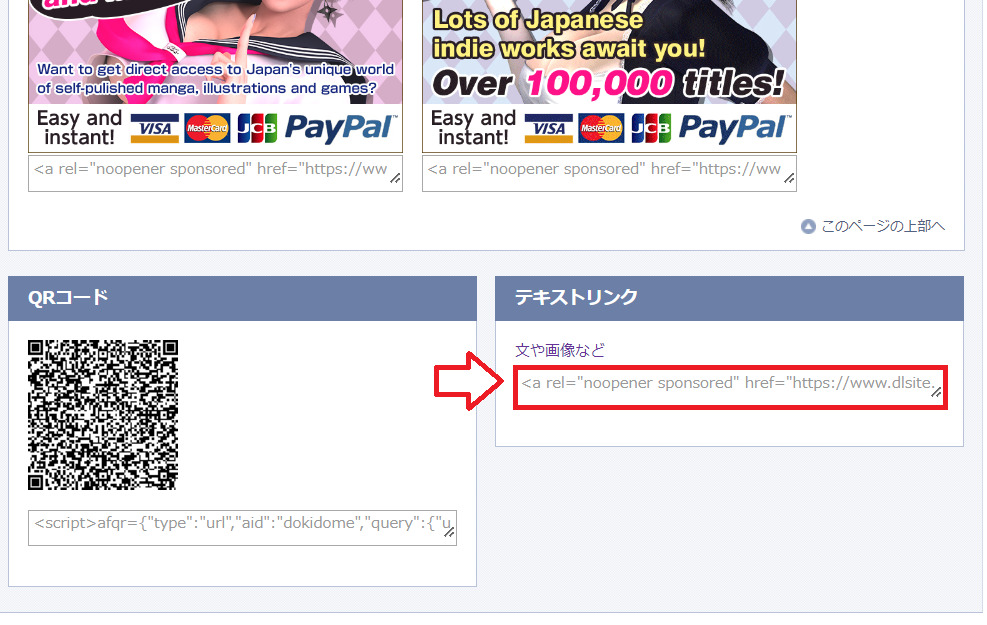
※リンクテキスト文言は編集してください。
■バナーを作成する場合
アフィリエイトID、バナーサイズ、リンクの飛び先(販売フロアのトップページ)を選択。
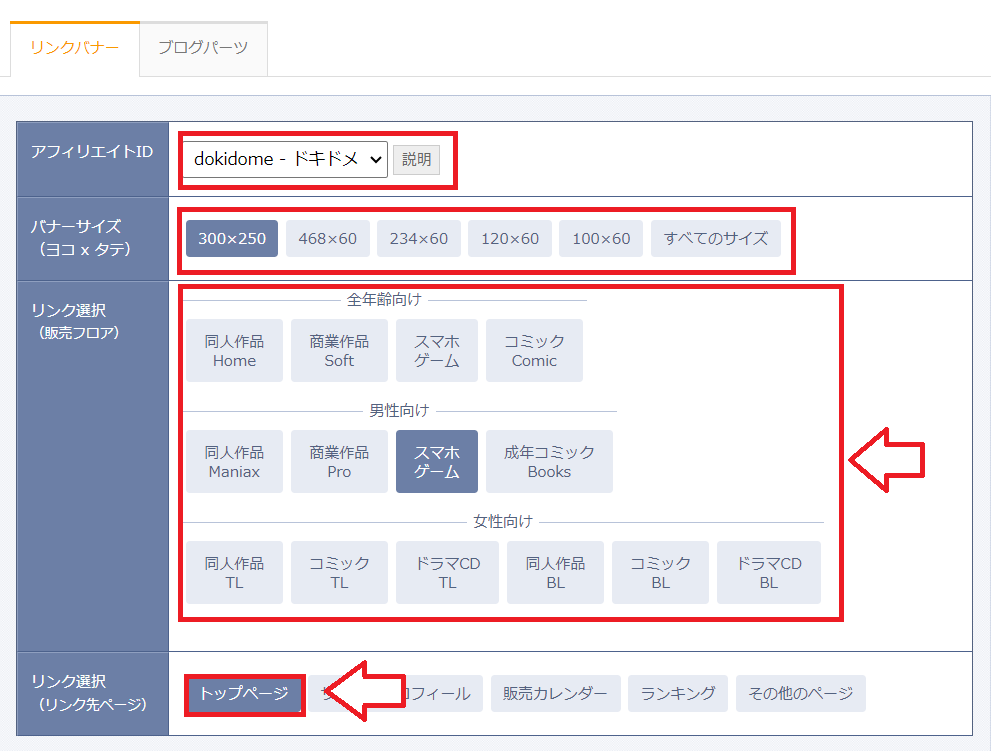
好きなバナーのタグをコピーしてブログなどに貼り付け。
3.特定のページの紹介リンク作成方法
特定のページをアフィリエイトリンクにする方法は、販売フロア別のリンクのやり方とほぼ同じです。
アフィリエイトID選択、バナーにする場合はサイズを選択、リンク先ページを「その他のページ」にして自由入力の部分に飛び先のURLを入力。
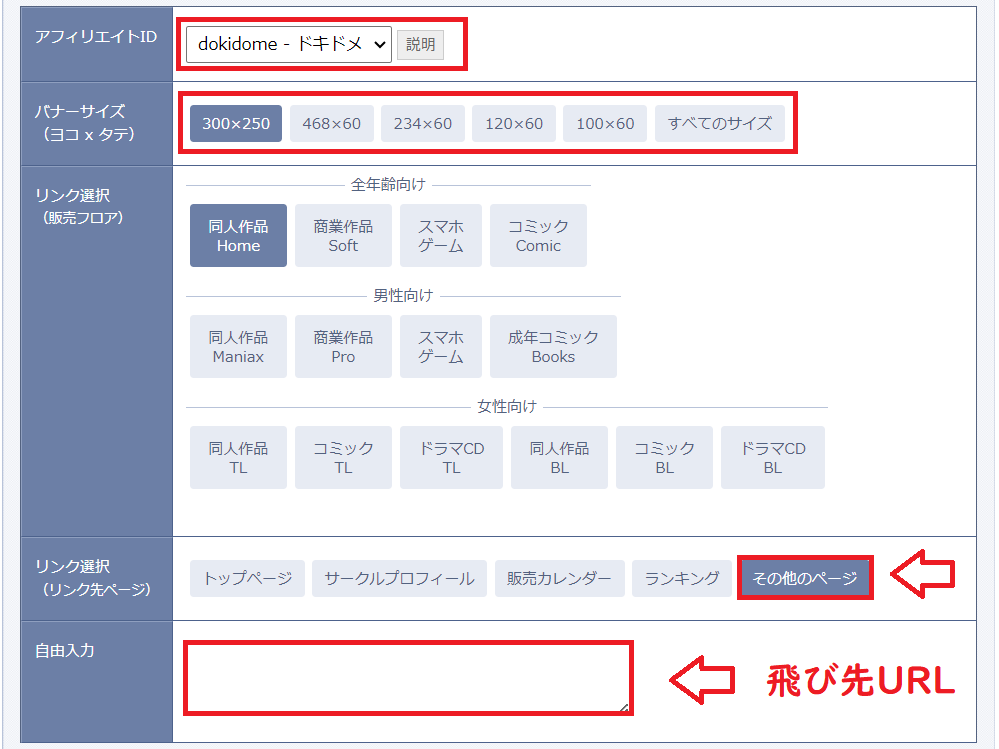
後は下に表示されるバナーかテキストのタグを選択してブログなどに貼り付け。
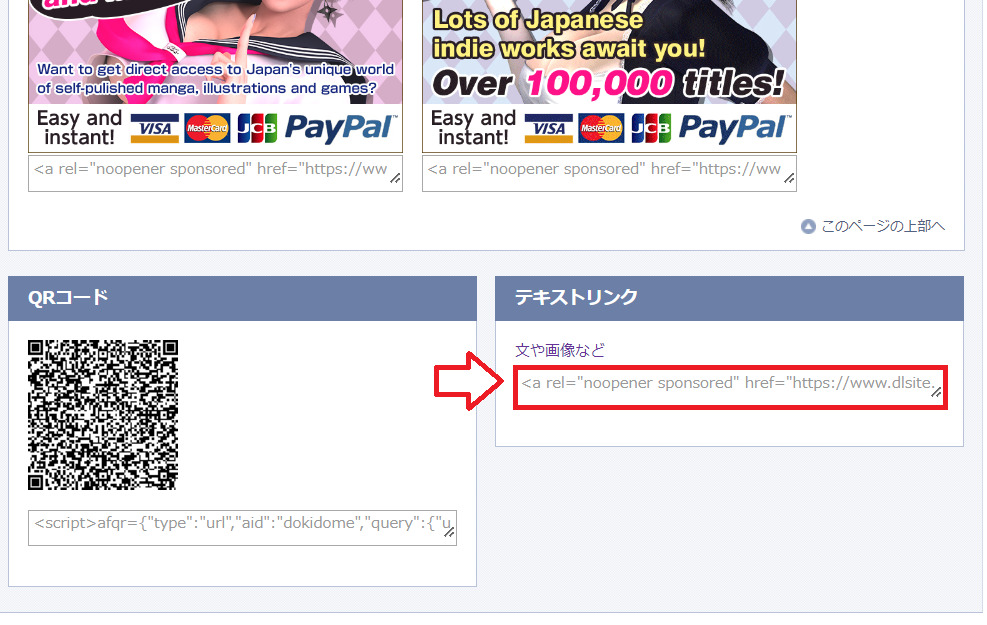
※リンクテキスト文言は編集してください。
■ブロックエディタ利用の場合
WordPressブログのブロックエディタで貼り付ける場合は、記事作成中に「+」を押して「フォーマット」⇒「カスタムHTML」を選択します。
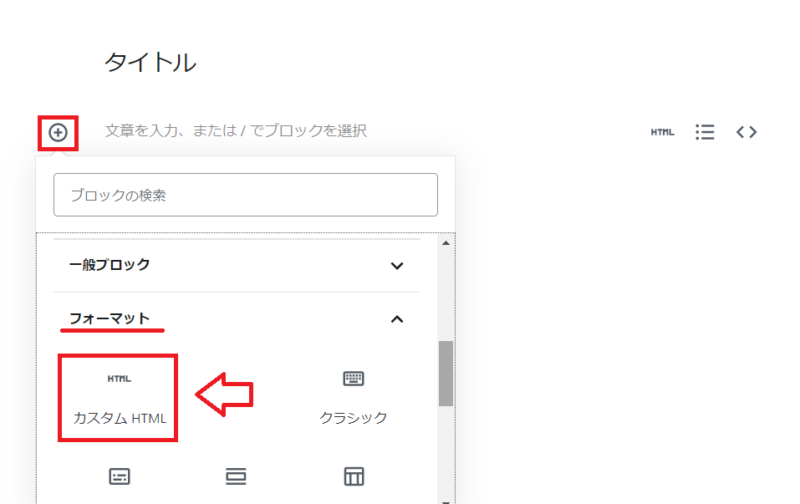
入力欄が出てくるのでそこに先程コピーしたアフィリエイトコードを入れます。
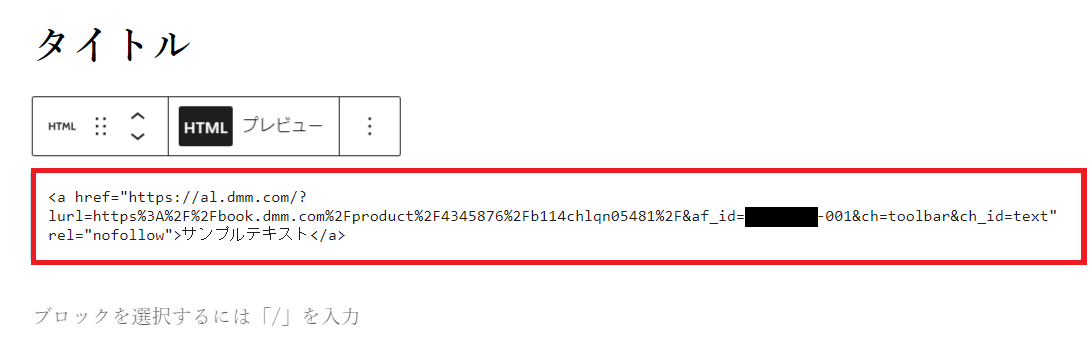
貼り付けたらきちんと表示されるかプレビューなどで確認してください。
■クラシックエディタ(旧エディタ)利用の場合
クラシックエディタ(旧エディタ)利用の方はテキストエディタに切り替えて広告のコードを貼るだけです。
テキストエディタに切り替えずにビジュアルエディタまま広告コードを貼り付けるとごちゃごちゃコードはそのまま表示されて広告が表示されません。
そのため、ビジュアルエディタではなく、テキストエディタに切り替えて貼り付けてください。
以上DLsiteアフィリエイトの始め方とリンク作成、貼り方でした。
※もちろんDLsiteの登録や利用は無料です。
■DLsiteアフィリエイト
⇒https://www.dlsite.com/home/regist/partner

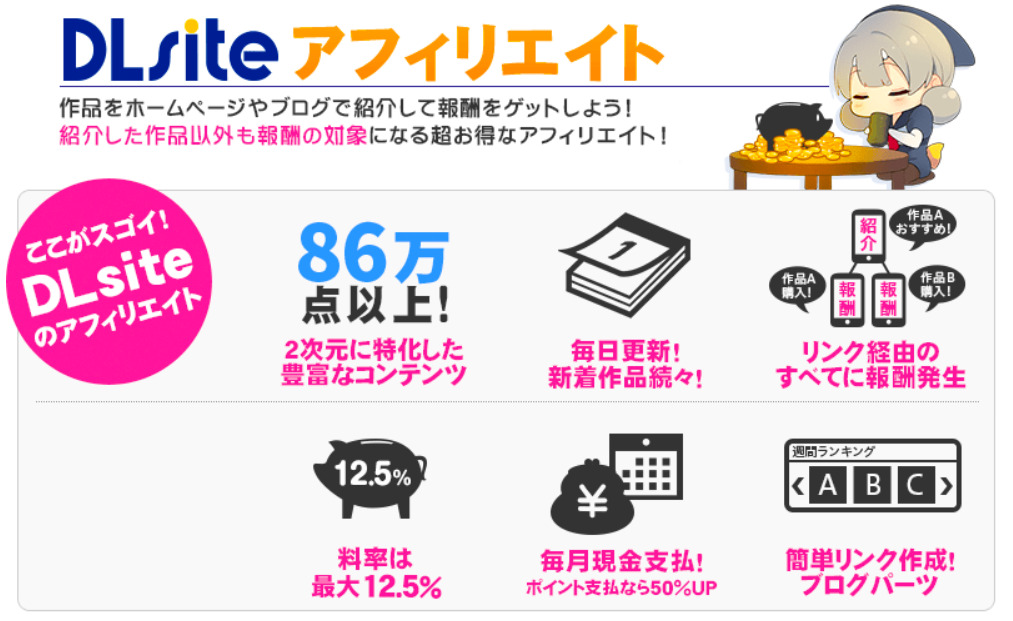
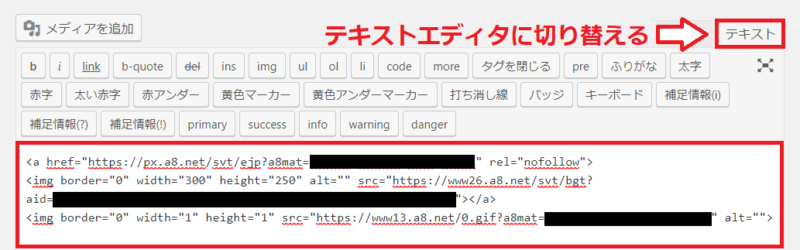
コメント